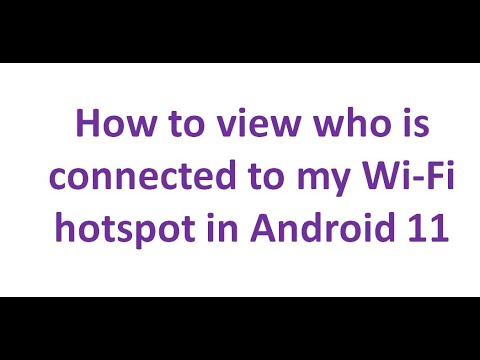उचित स्क्रीन ओरिएंटेशन आवश्यक है ताकि आप आराम से अपने फोन पर सामग्री का आनंद ले सकें। उदाहरण के लिए, पोर्ट्रेट स्क्रीन किताबें पढ़ने के लिए एकदम सही हैं, जबकि लैंडस्केप स्क्रीन फिल्में देखने के लिए एकदम सही हैं। आम तौर पर, आप अपने फोन को घुमाकर अपने एंड्रॉइड फोन पर स्क्रीन ओरिएंटेशन बदल सकते हैं, लेकिन आप अपनी इच्छानुसार एक विशिष्ट ओरिएंटेशन चुन सकते हैं।
कदम
विधि 1: 4 में से: सैमसंग गैलेक्सी S4 पर स्क्रीन ओरिएंटेशन सेट करना

चरण 1. स्टेटस बार को नीचे खिसकाकर नोटिफिकेशन स्क्रीन दर्ज करें।
स्क्रीन के शीर्ष पर, आपको त्वरित सेटिंग्स, विभिन्न बटन मिलेंगे जिनका उपयोग आप डिवाइस सेटिंग्स को समायोजित करने के लिए कर सकते हैं।

चरण 2. स्क्रीन रोटेशन टैप करें। यदि यह विकल्प बंद है, तो डिवाइस की स्थिति बदलने पर भी स्क्रीन ओरिएंटेशन नहीं बदलेगा।
विधि 2 में से 4: वेनिला एंड्रॉइड फोन पर स्क्रीन ओरिएंटेशन सेट करना

चरण 1. सेटिंग> डिस्प्ले विकल्प पर जाएं।

चरण 2. ऑटो-रोटेट स्क्रीन पर टैप करें, फिर विकल्प को चालू या बंद पर सेट करें।
यदि यह विकल्प बंद है, तो डिवाइस की स्थिति बदलने पर भी स्क्रीन ओरिएंटेशन नहीं बदलेगा।
विधि 3 में से 4: HTC One, HTC One M8 और Sense UI वाले फ़ोन पर स्क्रीन ओरिएंटेशन सेट करना

चरण 1. स्टेटस बार को नीचे खिसकाकर नोटिफिकेशन स्क्रीन दर्ज करें।
स्क्रीन के शीर्ष पर, आपको त्वरित सेटिंग्स, विभिन्न बटन मिलेंगे जिनका उपयोग आप डिवाइस सेटिंग्स को समायोजित करने के लिए कर सकते हैं।

चरण 2. ऑटो घुमाएँ टैप करें। यदि यह विकल्प बंद है, तो डिवाइस की स्थिति बदलने पर भी स्क्रीन ओरिएंटेशन नहीं बदलेगा।
विधि 4 में से 4: तृतीय पक्ष ऐप्स का उपयोग करना

स्टेप 1. सफेद बॉक्स में त्रिकोणीय प्ले आइकन पर टैप करके प्ले स्टोर खोलें।

चरण 2. स्क्रीन के शीर्ष पर स्थित खोज बार पर क्लिक करें, फिर "सेट ओरिएंटेशन" दर्ज करें।

चरण 3. इंस्टॉल करें टैप करें।
एक बार जब आप स्क्रीन पर ऐप की अनुमतियों से सहमत होते हैं तो डाउनलोड और इंस्टॉलेशन प्रक्रिया शुरू हो जाएगी।

चरण 4। वह ऐप खोलें जिसे आपने अभी डाउनलोड किया है।
ऑन-स्क्रीन मेनू से, अपनी पसंद के ओरिएंटेशन का चयन करें। आप ओरिएंटेशन सेटिंग पर टैप करके नोटिफिकेशन स्क्रीन के जरिए ऐप को एक्सेस कर सकते हैं।